
아나콘다를 사용하는 이유 중 한가지가 프로젝트 마다 패키지를 따로 관리할 수 있기 때문이다.
이번 포스트에서는 아나콘다로 가상환경 세팅하는 방법을 알아보자.
가상환경 생성
1) 먼저 '윈도우 검색창' --> 'Anaconda Prompt' 를 눌러 프롬프트 창을 연다.
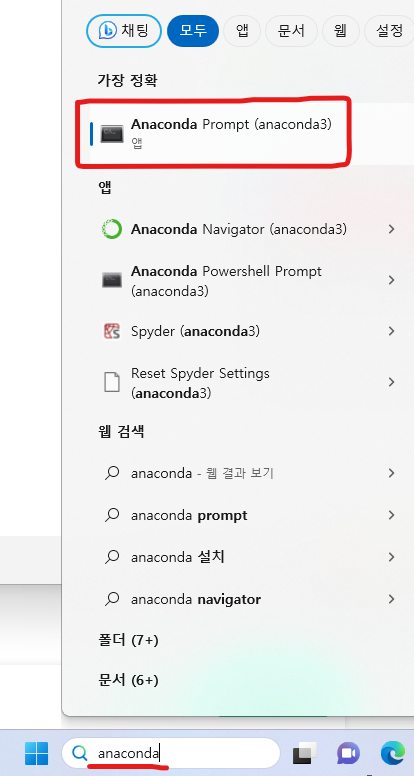
- 가상환경을 생성하기에 앞서 현재 가상환경 목록을 확인하려면 아래 명령어를 실행하면 된다.
conda env list해당 명령어를 치면 가상환경 이름과 가상환경의 경로 정보가 함께 나타난다.
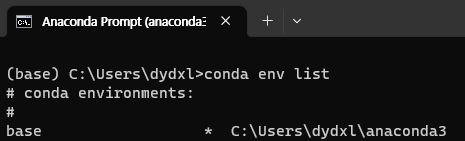
2) 가상환경을 추가하는 명령어는 아래와 같다.
conda create -n 가상환경 이름 python=파이썬 버전예를들어 가상환경 이름을 "pytest" 로 하고 파이썬을 3.6 버전으로 설치하고자 한다면 아래의 명령어를 실행하면 된다.
conda create -n pytest python=3.6- 해당 명령어를 실행하면 아래와 같은 화면이 나올것이다.
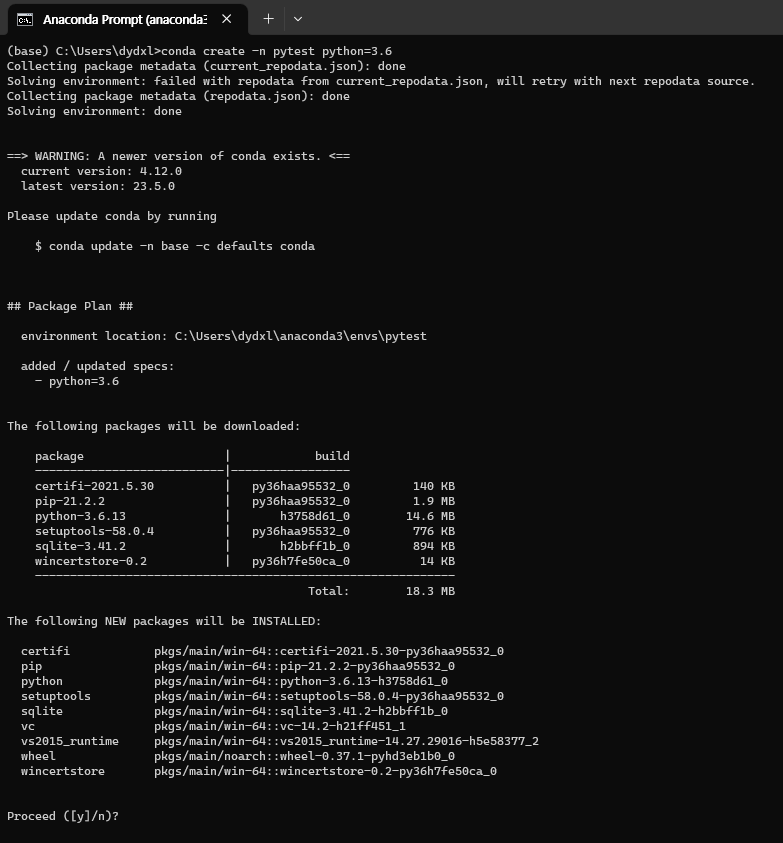
3) 설치를 해야하니 'Y' 를 입력해주면 필수 패키지들을 설치하게되고 설치가 끝나면 아래와 같은 화면이 나오게 된다.
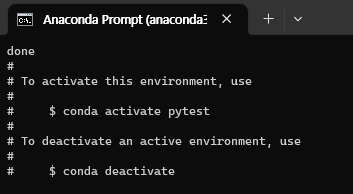
- 위와 같은 메세지가 나왔으면 가상환경이 추가 완료 된것이다. 이제 다시 가상환경 목록을 확인 해보면 조금 전에 추가했던 가상목록의 정보가 나타나는 것을 볼 수 있다.
conda env list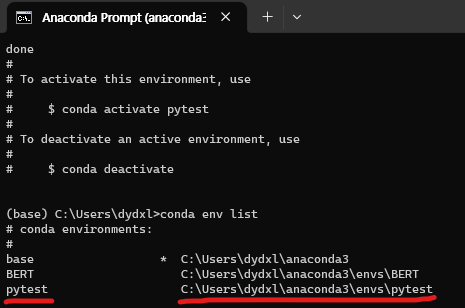
가상환경 활성화
- 추가한 가상환경을 활성화 해주기 위해서는 다음 명령어를 실행하면 된다. 그럼 기본환경(base)이던 것이 (pytest)로 바뀌는 것을 볼 수 있다.
conda activate 가상환경이름조금 전에 추가해준 pytest 가상환경을 활성화 하려면 다음 명령어를 실행한다.
conda activate pytest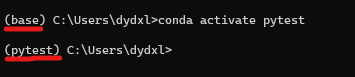
- 반대로 현재 활성화 되어 있는 가상환경을 비활성화 하고 싶다면 다음 명령어를 실행하면 된다.
conda deactivate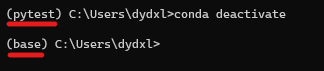
그 외 명령어
- 가상환경에 패키지를 설치하기 위해선 가상환경이 활성화 되어있는 상태에서 다음과 같은 명령어를 실행하자.
pip install 패키지명또는
conda install 패키지명- 특정 버전의 패키지를 설치하고자 한다면 다음과 같다.
pip install 패키지명==버전또는
conda install 패키지명=버전예시)
'numpy' 라는 패키지를 1.13 버전으로 설치하고자 한다면
pip install numpy==1.13또는
conda install numpy=1.13pip install 과 conda install 의 차이는 패키지 관리자 차이이다. pip 은 python 정식 패키지들을 관리하고 conda 는 anaconda 정식 패키지들을 관리한다.
- 현재 가상환경에 설치된 패키지 목록을 확인하려면 다음과 같은 명령어를 실행하자.
pip list또는
conda list
하나하나 보기 쉽게 정리해주셨네요! 잘 보고 갑니다